Hp tools for windows 7 10 что это за программа
Почему возникают эти ошибки?
Диск HP_Tools предназначен для хранения всех файлов, необходимых для диагностики системы. Диск HP_Tools на самом деле является разделом на основном жестком диске вашего компьютера, а не отдельным физическим диском. Его объем гораздо меньше объема Диска (C:). При использовании вами или программами резервного копирования или восстановления диска HP_Tools для хранения файлов, диск HP_Tools быстро переполнится, что может привести к серьезным неполадкам при необходимости проведения диагностики системы.
Не храните файлы на диске HP_Tools. На диске HP_Tools должны храниться только файлы, относящиеся к диагностике системы. Объем диска HP_Tools должен быть использован минимально:
Рис. : Пространство на диске HP_Tools (E:) вид окна "Проводник"
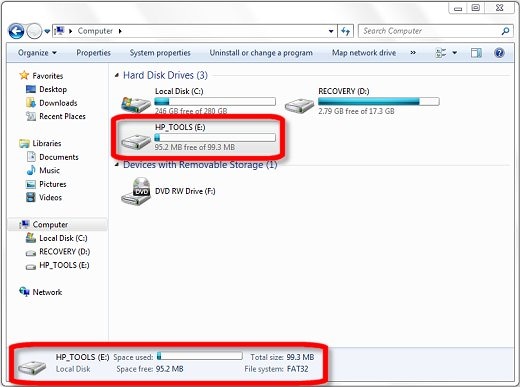
Как я могу решить эти проблемы?
Чтобы прекратить появление ошибок с текстом "Недостаточно места на диске", убедитесь, что для диска HP_Tools отключена Защита системы, и удалите с диска файлы, которые не относятся к диагностике системы. Выполните следующие действия:
Перед выполнение этих действий обязательно создайте комплект дисков для восстановления. Если в системе произойдет сбой, то диски для восстановления можно будет использовать для реанимации системы.
Нажмите Пуск , а затем правой кнопкой мыши щелкните Компьютер .
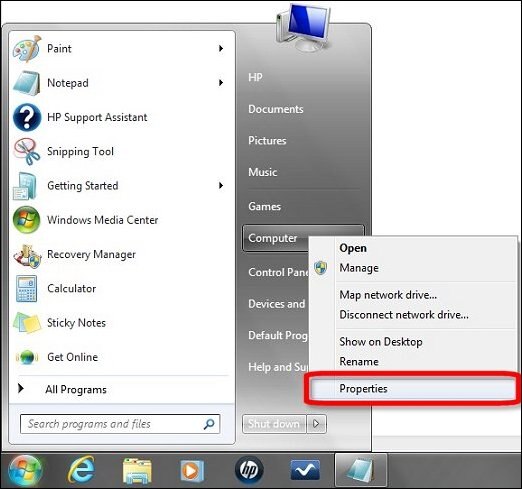
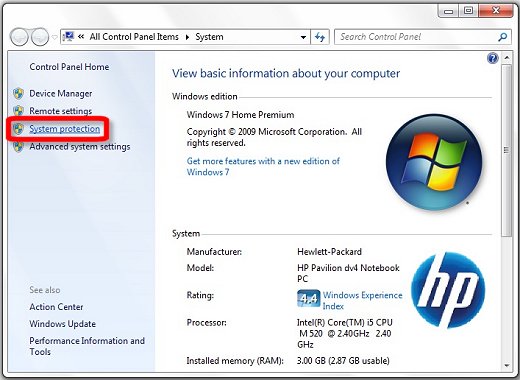
В разделе "Параметры защиты" найдите в списке Доступных дисков диск HP_Tools. При наличии диска в списке проверьте, отключена ли для него защита:
Рис. : Параметры защиты системы для HP_Tools
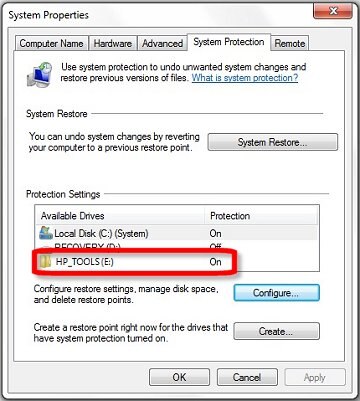
Если защита Отключена, закройте это окно.
Если защита Включена, щелкните название диска HP_Tools, чтобы выделить его, а затем щелкните Настройка . Щелкните Отключить защиту системы , затем нажмите кнопку ОК .
Рис. : Отключить защиту системы для HP_TOOLS (E:)
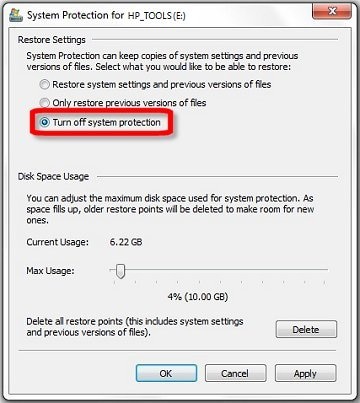
Перед удалением резервных файлов или файлов и папок восстановления, которые могут храниться на диске HP_Tools, вам потребуется возможность видеть скрытые системные файлы. Сделать это можно следующим образом:
Перейдите в окно Проводника и нажмите клавишу Alt на клавиатуре, чтобы отобразить строку меню в этом окне.
Выберите пункты Сервис , затем выберите Параметры папки .
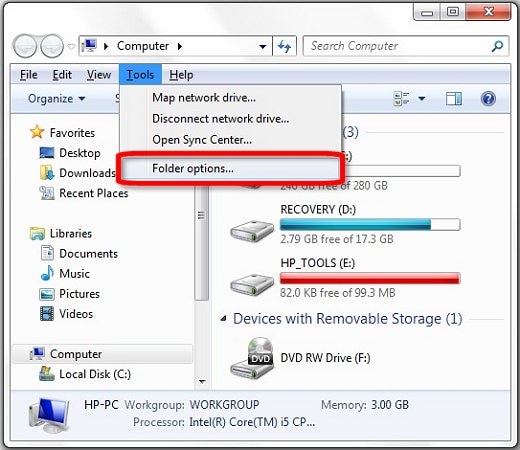

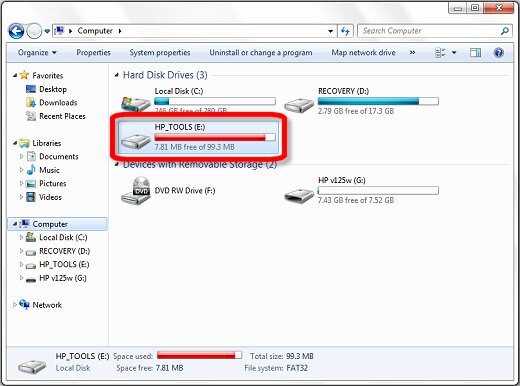
Если ранее вы создавали или копировали файлы на диск HP_Tools, и желаете сохранить их, скопируйте файлы на другой диск, например, на C: .
Найдите и удалите все файлы, которые вы ранее сохраняли на диске HP_Tools. Выберите файлы или папки и нажмите сочетание клавиш Shift + Delete , чтобы навсегда удалить их.
Найдите папки, которые могут быть связаны с программой резервного копирования на вашем компьютере. Если программа резервного копирования сохраняет файлы на диск Восстановления, переместите эту папку в другой каталог и измените настройки резервного копирования, чтобы файлы сохранялись на другом диске.
Не удаляйте файлов, связанных с диагностикой системы! Не удаляйте элементы HP_WSD.dat, PSF_Rep, Корзина или папку Hewlett-Packard! В противном случае диагностика системы не сможет работать корректно. Если вы не уверены, лучше не удаляйте файл.
Рис. : Файлы, сохраненные в разделе HP_Tools (изображение на вашем ПК может отличаться)
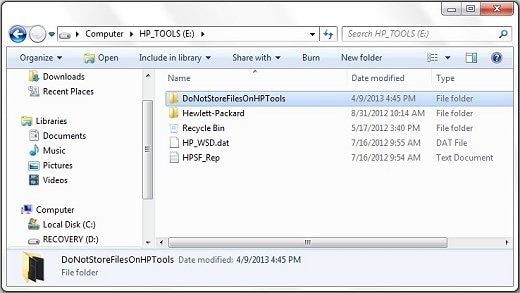
Откроется несколько окон подтверждения. Нажимайте кнопку Продолжить и Да , пока эта файлы и папки не будут удалены.
Восстановите исходные настройки параметра "Параметры папки" следующим образом:
Перейдите в окно Проводника и нажмите клавишу Alt , чтобы выделить меню файлов.
Установите флажок в полях Не показывать скрытые файлы, папки и диски и Скрывать защищенные системные файлы .


Почему ваш раздел HP Tools заполнен?
Диск HP_Tools создается системой, когда на вашем компьютере HP установлена утилита HP Tools. Этот диск обычно имеет букву диска (E :). Раздел содержит инструменты диагностики вашего компьютера. Эти инструменты используются для проверки неисправностей жестких дисков, памяти и т. Д., Доступ к которым обычно осуществляется нажатием клавиши F11 во время загрузки. Размер раздела составляет около 100 МБ, и только 20 МБ используется для хранения утилит.
В худшем случае накопитель HP_Tools всегда должен быть заполнен менее чем на четверть или наполовину. Так что привело бы его к полностью занятому состоянию? Проблема всегда связана с данными, которые не предназначены для этого диска. Вот несколько причин, которые могут заполнить раздел инструментов HP в вашем случае.
Указав на возможные причины ошибки, вот решения вашей проблемы.
Способ 1. Остановите окна для хранения резервных копий данных и удалите уже зарезервированные и личные данные из раздела HP_Tools
Шаг 1: Остановить резервное копирование окон
Это не позволит Windows сохранять файлы резервных копий в разделе HP_Tools в будущем.
Шаг 2. Удалите личные данные и уже скопированные данные
Это очистит уже занятое место на вашем диске
Если вам действительно необходимо создать резервную копию вашего компьютера, рекомендуется сохранить данные на внешний диск или раздел / диск, который не находится на том же диске, что и ваша операционная система. Это сделает резервное копирование более безопасным в случае отказа основного жесткого диска.
Что такое HP support assistant?
Данная программа является очень распространенной среди обладателей техники такого производителя, как HP (Hewlett-Packard). Многие пользователи ноутбуков HP, а также принтеров этого производителя наверняка хоть раз с ней сталкивались.

Ярлык hp support assistant на рабочем столе
В данной статье мы расскажем вам об этой программе более подробно и на основании полученной информации вы сами определитесь нужна ли она на вашем компьютере или все таки стоит ее удалить.
Для чего нужна HP support assistant?
Зачастую назначение программы скрыто в ее названии. HP support assistant дословно переводится с английского, как “Помощник по поддержке HP”. Если немного скорректировать перевод, то получится что – то типа “Ассистент поддержки техники HP”.
Таким образом получается, что данная программа предназначена в первую очередь для вашей поддержки и оперативного решения вопросов, которые у вас могут возникнуть в процессе пользования устройствами фирмы HP.
Установка начальных параметров в hp support assistant
Данное приложение почти всегда установлено на ноутбуках HP с предустановленной версией Windows, а также идет на дисках с драйверами к ноутбукам и принтерам HP.
HP support assistant умеет автоматически отслеживать актуальность драйверов ноутбука или принтера HP, и в случае обнаружения более свежей версии обновлять их.
Главное окно hp support assistant
Также при помощи данной программы вы можете найти решение проблемы, касающейся работы и обслуживания техники HP, а в случае отсутствия – задать вопрос напрямую в службу поддержки.
Стоит ли удалять HP support assistant?
Если вы дорожите каждым мегабайтом оперативной памяти и памяти жесткого диска, а также в состоянии самостоятельно обновить драйверы ноутбука или принтера HP, то актуальность программы HP support assistant является практически нулевой.
В этом случае удалить HP support assistant можно через “Программы и компоненты” в “Панели управления“.

Заходим в панель управления
Программы и компоненты в панели управления
Находим ее в списке установленных программ, жмем по ней правой кнопкой мыши и выбираем “Удалить“.
Удаление hp support assistant
Во всех последующих запросах выбираем “Да“.
После этого HP support assistant будет удален с вашего компьютера.
Защитите ваши данные с HP Protect Tools
Практически все ноутбуки, приобретаемые компаниями для своих сотрудников, имеют средства защиты, однако, комплекс, предлагаемый HP под названием HP ProtectTools, отличается не только обилием функций и настроек, но и высочайшей степенью надежности. Этого удалось достигнуть тесной интеграцией программных средств и аппаратными.
Итак, HP ProtectTools является мощным инструментом по обеспечению безопасности. Давайте разберемся, какие средства есть в арсенале этого решения.

Ключевые элементы HP ProtectTools
Данное средство отлично описывается формулировкой «менеджер безопасности». С его помощью вы можете настроить использование различными функциями безопасности так, чтобы получить максимальный комфорт и безопасность. Так, к примеру, вы можете по собственному усмотрению настроить аутентификацию на веб-сайтах или при входе в систему. Если выражаться более простым языком, Credential Manager – дает вам свободу выбора в средствах защиты там, где раньше ее не было. Это не только делает систему более удобной в работе, позволяя настроить ее под индивидуальные особенности и привычки пользователя, но также повышает безопасность, ведь большинство хакерских атак используют бреши и ошибки, содержащиеся в штатных системных средствах безопасности. В качестве наглядного примера можно привести аутентификацию в системе Microsoft Windows. При помощи Credential Manager можно активировать функцию однократного ввода пароля, при которой автоматически запоминаются учетные данные веб-узлов, приложений и сетевых ресурсов с защитой.

Корпоративные пользователи как никто другой нуждаются во всесторонней защите данных, ноутбуки серии HP EliteBook предоставляют максимальный уровень безопасности (на фото HP EliteBook 2740p)
Настройка параметров BIOS
Защита компьютера от несанкционированного доступа на уровне BIOS (встроенная в материнскую плату микропрограмма) имеет свои преимущества перед другими средствами. Прежде всего, ограничение доступа к информации на уровне BIOS сложнее преодолеть, чем на уровне ОС, т.к. на работу первой сложнее повлиять, чем на работу второй (параметры загрузки ОС можно изменить, в отличие от BIOS). Микропрограмма корпоративных ноутбуков HP позволяет не только устанавливать пароли для суперпользователей и пользователей, но, что самое главное, активировать более специфические функции. Например, шифрование жесткого диска или модуль TPM.

HP ProtectTools позволяет управлять любым компонентом вашего ПК
Данная функция пакета HP ProtectTools позволяет зашифровать каждый бит информации на жестком диске. Что бы вы ни делали – работа в офисном документе, переговоры по Skype или синхронизация контактов со смартфоном – вся информация, попадающая на ваш ноутбук будет в реальном времени зашифрована. Это поможет защитить данные от доступа в случае кражи или потери ноутбука, т.к. для любой манипуляции с жестким диском понадобится ввести ключ доступа. Однако у этого метода есть и неудобство, в случае поломки ноутбука на восстановление информации придется потратить намного больше времени, чем обычно, т.к. перед копированием данных их придется дешифровать.
Распространенный метод обхода защиты ноутбука – изъятие жесткого диска и подключение его к стационарному компьютеру злоумышленника. При помощи HP DriveLock вы сможете предостеречься и от этого. Даже если ваш диск не был зашифрован, при его демонтаже из ноутбука он будет заблокирован, а для его разблокировки понадобится ввести специальный пароль.
Device Access Manager
Получить контроль над компьютером или похитить данные достаточно просто, если не заблокированы порты ввода. Именно поэтому ограничение использования шины USB и других интерфейсов является первой процедурой, которую проводят администраторы корпоративной сети. Сделать то же самое со своим ноутбуком вам поможет Device Access Manager. Если вашим ноутбуком пользуется кто-то еще, вы сможетеможно легко ограничить доступ к тем или иным портам в зависимости от обстоятельств. Таким образом, ваши данные будут в безопасности.

Интерфейс программы позволяет настроить уровень безопасности под свои нужды
Вам требуется быстро и надежно удалить данные? Раньше это было возможно при помощи процедуры т.н. форматирования диска на низком уровне, когда каждый сектор перезаписывается независимо от того, содержались ли в нем данные или нет. File Sanitizer – это простая и такая же надежная альтернатива низкоуровневому форматированию. Однако при ее использовании следует быть осторожным, ведь восстановление данных будет невозможно.

Дополнительные средства аутентификации, такие как Smart-карты, позволят лучше защитить ваши данные
Face Recognition for HP ProtectTools
Системы аутентификации по лицу в ноутбуках начали появляться несколько лет назад, однако, эффективными они стали лишь совсем недавно. Причина этого не только в сложности программной реализации алгоритмов распознавания человеческого лица, но и в недостаточном (в прошлом) качестве веб-камер. Подобная система в ноутбуках HP носит название HP ProtectTools Face Recognition. Она создавалась HP совместно с лидером в этой области компанией Cogent Systems, обслуживающей ведомственные и особо охраняемые объекты, где также применяются системы распознавания лица. Преимущества такой аутентификации перед обычной парольной очевидны: вы можете заходить на любимые сайты, магазины, онлай-сервисы и при этом не держать в голове множество паролей, теперь ваш пароль – ваше лицо. Заметим, также, что поддерживается функция распознавания при помощи телефона с интерфейсом Bluetooth.

Таблица сравнения функций безопасности в различных сериях корпоративных ноутбуков HP
Computrace LoJack Pro

Корпоративные ноутбуки HP довольно существенно различаются между собой по функциям безопасности, реализованным в них, однако, выбрав один из лэптопов с логотипом HP, вы можете быть уверенны, что основной уровень защиты данных вам уже обеспечен. Различия коснутся лишь специфических функций, с которыми, разумеется, лучше ознакомиться заранее и решить, что именно вам необходимо. Для того чтобы функционал HP EliteBook и HP ProBook показать более наглядно, мы прилагаем таблицу сравнения.
Hp tools for windows 7 10 что это за программа
Что привело к беде:
После следующего и столкнулся с проблемой:
На следующий день попытался включить ноутбук, но загрузка застревает сразу после логотипа HP: на черном экране мигает курсор в левом углу. Больше ничего не происходит. В биос попасть можно, с диска загрузиться тоже, но пока что не очень это помогает.
Попробую сделать рекавери, но заранее интересно: после рекавери созданные мной разделы на жестком диске сотрутся?
1. Не получается загрузиться даже с LiveCD. Пробовал два диска с Whoppix и Knoppix.
Непонятный раздел на винчестере
Windows 7 выделенный раздел не отображает. Вопрос: HP_TOOLS, для чего он? можно ли его преобразовать в логический? или вовсе удалить?
Bad block На винчестере
Привет всем! Люди подскажите чем лучше лечить винты от бед блока? (Молоток не поможет) да и MHDD.
Пропажа места на винчестере
Вообще стоит винчак на 320 гигов, открываю акронис диск директор и смотрю все рзбитые диски: в.
Винда не видит разделы на винчестере
У меня старый уже глючащий винт Сегейт 80гб с установленной на нем виндой,и я хочу установить новый.
BAD сектор в новом винчестере после разбивки
Мать: ASUS P8H61 Видеокарта: Geforce ASUS 440 GT Процессор: Intel Core i3-2100 CPU 3.10 Mhz ОЗУ.
Scief,
Не пользуйтесь 10-ым Акронисом, он устарел и не подходит для современного железа. (да и более свежим Acronis лучше не пользоваться)
А вот скрин из управления дисками:
Scief,
Не пользуйтесь 10-ым Акронисом, он устарел и не подходит для современного железа. (да и более свежим Acronis лучше не пользоваться)
Для чего понадобился пятый? Свободного места для него я не вижу. ))
То есть, переведя тулз в логический, я не обрушу систему нафиг?) не уничтожу возможность восстановления?
P.S. Я знаю, что основных разделов может быть лишь 4, вернее узнал, когда попытался создать 5-й основной, и это не вышло) Потому и пошёл к вам, чтобы узнать, что можно перевести в логический без последствий для системы)
Гарантий никаких быть не может и последствия могут быть.
Можно преобразовать в логический раздел с системой, потом сжать его и на освободившемся месте в расширеном разделе создать ещё раздел (это возможный вариант, конкретно как делать и делать ли так вообще, нужно обсуждать/уточнять).
Заказываю контрольные, курсовые, дипломные и любые другие студенческие работы здесь или здесь.
Сгорела плата на винчестере. Как извлечь с него информацию?
Подскажите пожалуйста ( у меня на винчестере сгорела плата, перепутал стороны разъёма питания) как.
Не могу открыть логический диск на винчестере (ошибка MFT)
Здравствуйте. Такая проблема. Винчестер samsung разделён на 2 логических диска. После очередной.
Странный щелчок в системном блоке (скорее всего в винчестере)
Щелчок в системном блоке (скорее всего в винчестере) во время игры (если лазить в интернете или в.
После обновления до Win 8.1 появился непонятный раздел \?\\Volume
недавно обновился до 8.1 и вот что обнаружил: На скрине дефрагменации неизвестный мне раздел. На.

Почему ваш раздел HP Tools заполнен?
Диск HP_Tools создается системой, когда на вашем компьютере HP установлена утилита HP Tools. Этот диск обычно имеет букву диска (E :). Раздел содержит инструменты диагностики вашего компьютера. Эти инструменты используются для проверки неисправностей жестких дисков, памяти и т. Д., Доступ к которым обычно осуществляется нажатием клавиши F11 во время загрузки. Размер раздела составляет около 100 МБ, и только 20 МБ используется для хранения утилит.
В худшем случае накопитель HP_Tools всегда должен быть заполнен менее чем на четверть или наполовину. Так что привело бы его к полностью занятому состоянию? Проблема всегда связана с данными, которые не предназначены для этого диска. Вот несколько причин, которые могут заполнить раздел инструментов HP в вашем случае.
Указав на возможные причины ошибки, вот решения вашей проблемы.
Способ 1. Остановите окна для хранения резервных копий данных и удалите уже зарезервированные и личные данные из раздела HP_Tools
Шаг 1: Остановить резервное копирование окон
Это не позволит Windows сохранять файлы резервных копий в разделе HP_Tools в будущем.
Шаг 2. Удалите личные данные и уже скопированные данные
Это очистит уже занятое место на вашем диске
- Откройте раздел HP_Tool (E 🙂 в разделе «Мой компьютер». Если вы не видите этот раздел, введите ‘E:’В адресной строке пути к файлу и нажмите ввод.
- Удалите файл резервной копии с вашим именем пользователя, например, USERNAME-HP или YOURNAME-HP. Удалите файл с именем «MediaID». Эти файлы являются данными резервной копии.
- Переместить все остальное, кроме папки с именем Hewlett Packard и файлы HP_WSD.dat а также HPSF_Rep. Все остальное, вероятно, личные данные, поэтому перенесите их из этой папки в другую.
Если вам действительно необходимо создать резервную копию вашего компьютера, рекомендуется сохранить данные на внешний диск или раздел / диск, который не находится на том же диске, что и ваша операционная система. Это сделает резервное копирование более безопасным в случае отказа основного жесткого диска.
haperik92 » 31 янв 2012 16:51
Потребители,пользующиеся ноутбуками сей фирмы,подскажите для чего нужен раздел "HP_TOOLS"?FuJI » 01 фев 2012 16:16
На нем хранятся драйвера и софт от фирмы HP, для твоего ноута. Если конечно их никто не удалил.haperik92 » 01 фев 2012 18:30
atvirolas » 19 окт 2012 01:19

KiBorNat » 20 окт 2012 23:43
Народ! Так можно HP_TOOLS удалять или нет? И как это лучше сделать?KiBorNat » 23 окт 2012 21:47
vasiliy200277 писал(а): Для начала уточни чем он тебе мешает.KiBorNat » 23 окт 2012 23:11
vasiliy200277 писал(а): Для начала уточни чем он тебе мешает.Не могу найти статейку своих тело движений! Ты хоть опиши что да как, для чего скрывал или вообще что хотел от этого раздела. Инфа вообще то для всех будет полезная , надо делится опытом.
Начну с самого начала!
Купил бук(hp pavilion m6-1060er) и после включения увидел,что кроме диска С/ там еще есть раздел "Recovery"(занимал он около 15 Гб). Любопытство разрывало меня и я УЗНАЛ для чего он нужен. . переписал его на 4 DVD диска и удалил с целью объединения его с диском С/. Раздел удалился (с помощью стан-ой проги от HP) и исчез,но оставшись не размеченной областью. Объединил я их (помог Acronis Disk Director),но тут вдруг появился какой то диск под буквой Q/ и занимал он примерно 119Мб (это и был HP_TOOLS как оказалось). Хотел было проникнуть на него (Q/),но меня не пустили(доступ закрыт или что то вроде). Я на этом ПОЧТИ успокоился (спать хотел т.к. было уже поздновато). На другой день снес родную винду (было не интересно ,что станет с диском Q/). HP_TOOLS после переустановки системы остался на месте,но весить стал около 20Мб и доступ к нему стал открыт. Там было несколько папок BIOS,BIOS Update и еще какая то . Завидев его размер и содержимое (диска Q/ по совместительству HP_TOOLS) решил оставить в покое просто скрыв его (по совету и способу форумчанина). А сделал я это так: "Мой компьютер" ПКМ - "Управление" - (в открывшемся окне выбираем) "Управление дисками" - (справа в откр окне выбираем ПКМ-правая клавиша мыши) "Изменить букву диска или путь к диску. " - (во вновь откр окошечке выбираем) "HP_TOOLS" и жмем (чуть ниже) кнопку "Удалить" и "ОК" . Удалив букву этого диска мы скрыли его,тем самым мои глаза больше ничего лишнего не раздражало. Вот собственно и все!
Дамы и господа загляните в новую тему под названием "Работа графического чипсета Intel и видюхи AMD Radeon" может кто поможет!
Читайте также:


